Dark Souls III ialah permainan video RPG aksi yang dibangunkan oleh FromSoftware dan diterbitkan oleh Bandai Namco. Ia adalah permainan keempat dalam siri Souls dan permainan terakhir dalam trilogi Souls. Berikut ialah cara untuk membolehkan permainan berfungsi pada Linux.

Dark Souls III pada Linux
Dark Souls III berfungsi pada Linux dengan bantuan Steam Play, ciri klien Steam untuk Linux yang membolehkan permainan video Windows dijalankan pada platform Linux. Untuk menggunakan ciri ini, kita mesti menyemak cara memasang Steam.
Pasang Steam
Untuk memulakan pemasangan Steam pada PC Linux anda, buka tetingkap terminal pada desktop. Setelah tetingkap terminal dibuka dan sedia untuk digunakan, ikut arahan pemasangan baris arahan di bawah yang sepadan dengan sistem pengendalian, yang anda gunakan.
Ubuntu
Untuk mendapatkan Steam pada Ubuntu, anda boleh menjalankan arahan Apt berikut dalam terminal.
sudo apt install steam
Debian
Mereka yang menggunakan Debian boleh menggunakan Steam, tetapi perlu diingat bahawa Steam paling sesuai dipasang dengan memuat turun pakej Steam DEB dari laman web Steam, kerana pakej Steam dalam repositori perisian Debian hanya tersedia kepada pengguna selepas beberapa kali bermain-main dengan sumber perisian.
Menggunakan arahan wget di bawah, muat turun keluaran terkini pakej Steam ke komputer anda.
wget https://steamcdn-a.akamaihd.net/client/installer/steam.deb
Apabila pakej Steam selesai dimuat turun ke komputer anda, pemasangan boleh dimulakan. Menggunakan arahan dpkg di bawah, pasang Steam pada PC Debian Linux anda.
sudo dpkg -i steam.deb
Semasa pemasangan pakej Steam DEB pada komputer anda, anda mungkin menghadapi beberapa isu pergantungan. Untuk membetulkan isu ini, laksanakan perintah apt-get install -f di bawah.
sudo apt-get install -f
Arch Linux
Steam tersedia untuk semua pengguna Arch Linux selagi mereka mempunyai repositori perisian "Multilib" didayakan. Untuk memulakan proses pemasangan, buka Pacman.conffail anda , dayakan "mutilib," dan segerakkan semula Pacman. Setelah selesai, pasang Steam dengan arahan di bawah.
sudo pacman -S wap
Fedora/OpenSUSE
Jika anda menggunakan Fedora Linux atau OpenSUSE, adalah mungkin untuk memasang Steam, walaupun ia adalah proses yang membosankan. Anda perlu mendayakan repositori perisian pihak ketiga pada Fedora Linux, dan OpenSUSE tidak jauh lebih baik. Sebaliknya, kami sangat mengesyorkan memasang Steam pada PC Linux anda menggunakan arahan Flatpak.
Flatpak
Anda boleh memasang pelanggan Steam untuk Linux rasmi melalui gedung aplikasi Flathub sebagai pakej Flatpak. Versi Flatpak Steam adalah anugerah kepada mereka di Linux yang menjalankan sistem pengendalian Linux yang tidak menyokong Steam secara rasmi.
Untuk memulakan pemasangan Steam pada PC Linux anda melalui Flatpak, buka tetingkap terminal. Setelah tetingkap terminal dibuka, ikut panduan kami untuk mengetahui cara menyediakan masa jalan Flatpak . Kemudian, laksanakan arahan tambah jauh flatpak di bawah untuk menambah gedung aplikasi Flathub pada komputer anda.
flatpak remote-add --if-not-exists flathub https://flathub.org/repo/flathub.flatpakrepo
Dengan Flathub disediakan pada sistem anda, anda akan dapat memasang pakej Steam Flatpak dengan arahan pemasangan flatpak di bawah.
flatpak pasang flathub com.valvesoftware.Steam
Pasang Dark Souls III pada Linux
Selepas memasang klien Steam untuk Linux pada PC anda, buka apl, log masuk dan ikut arahan langkah demi langkah di bawah untuk mengetahui cara untuk menjalankan Dark Souls III di Linux.
Langkah 1: Buka menu "Stim" dalam Steam dan pilih "Tetapan." Selepas memilih butang "Tetapan", anda akan berada di kawasan tetapan Steam. Dari sana, cari "Steam Play" dan pilihnya untuk pergi ke kawasan Steam Play.
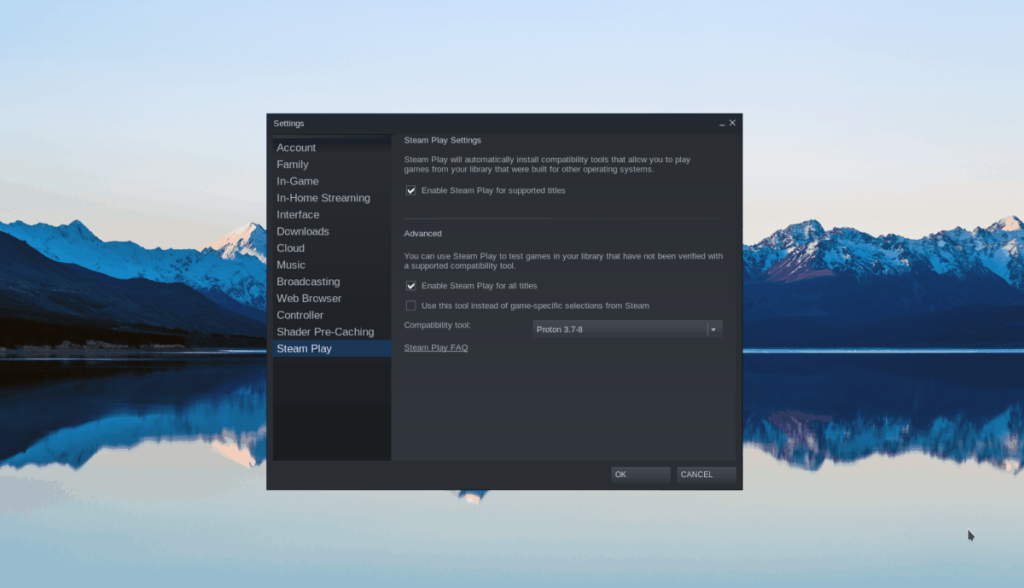
Dalam kawasan Steam Play, cari "Dayakan Steam Play untuk tajuk yang disokong" dan "Dayakan Steam Play untuk semua tajuk lain" dan tandai kotak di sebelah setiap tajuk tersebut. Kemudian, klik "OK" untuk menggunakan perubahan. Pilihan ini, setelah didayakan, akan membolehkan Dark Souls III berjalan di Linux.
Langkah 2: Cari butang "STORE" dalam Steam, dan pilih dengan tetikus. Selepas mengklik pada "KEDAI", anda akan melihat Steam Storefront. Dari sini, klik pada kotak carian, taip "Dark Souls III," dan tekan kekunci Enter untuk mencari.
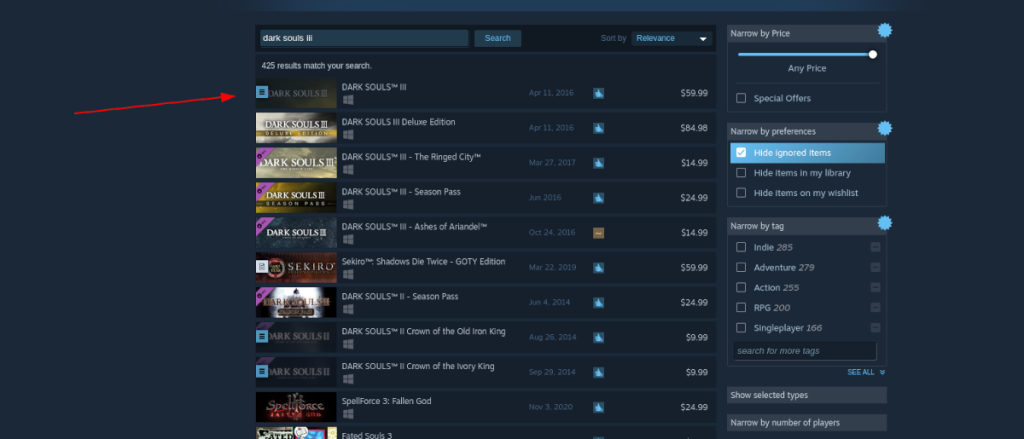
Lihat hasil carian untuk "Dark Souls III" dan pilih dengan tetikus untuk pergi ke halaman Dark Souls III Storefront.
Langkah 3: Pada halaman Etalase Dark Souls III, cari butang "Tambah ke troli" hijau dan pilihnya dengan tetikus untuk membeli permainan. Selepas membeli permainan, klik pada butang "PERPUSTAKAAN", pergi ke perpustakaan Steam anda.
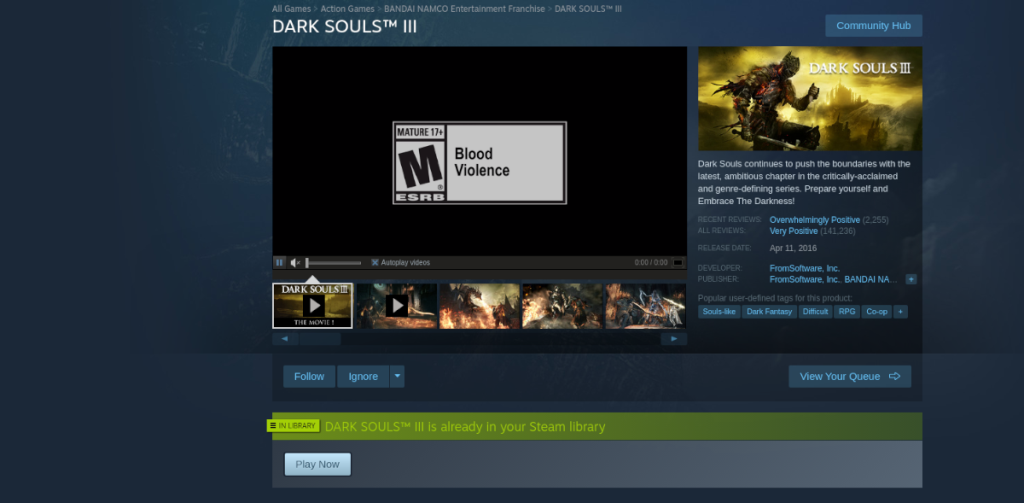
Langkah 4: Cari butang "INSTALL" berwarna biru, dan pilih dengan tetikus untuk memuat turun dan memasang Dark Souls III ke PC Linux anda. Perlu diingat bahawa pemasangan ini akan mengambil sedikit masa kerana permainannya agak besar.
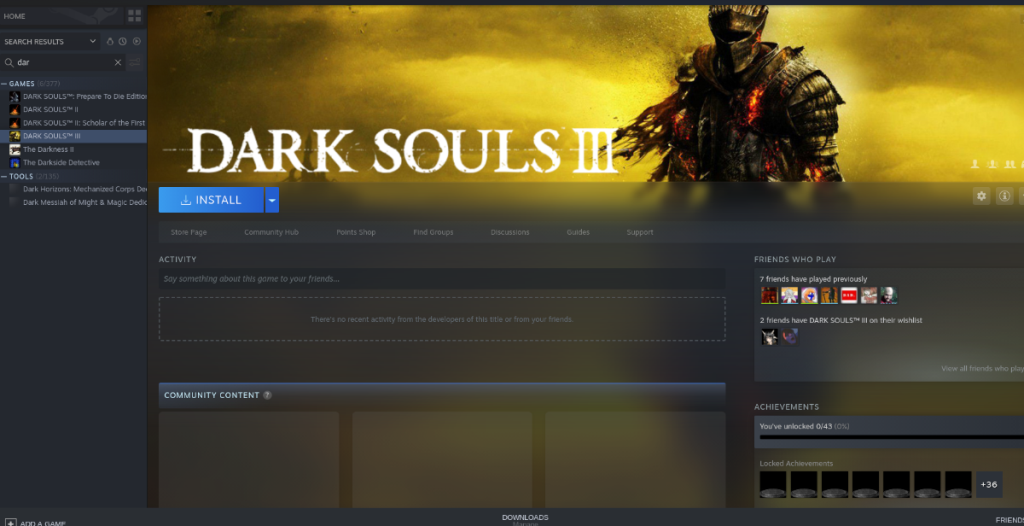
Langkah 5: Apabila proses muat turun untuk Dark Souls III selesai, butang "PASANG" biru akan menjadi butang "MAIN" berwarna hijau. Dari sini, klik pada butang "MAIN" hijau untuk memulakan permainan.

Semasa anda memulakan permainan, Steam akan memberitahu anda bahawa ia sedang mengkonfigurasi Dark Souls III untuk dijalankan dengan Steam Play. Sila duduk dan benarkan ia mengkonfigurasi segala-galanya. Apabila selesai, permainan harus dimulakan. Selamat menikmati!
Menghadapi masalah menjalankan Dark Souls III? Lihat halaman ProtonDB padanya untuk mendapatkan bantuan .


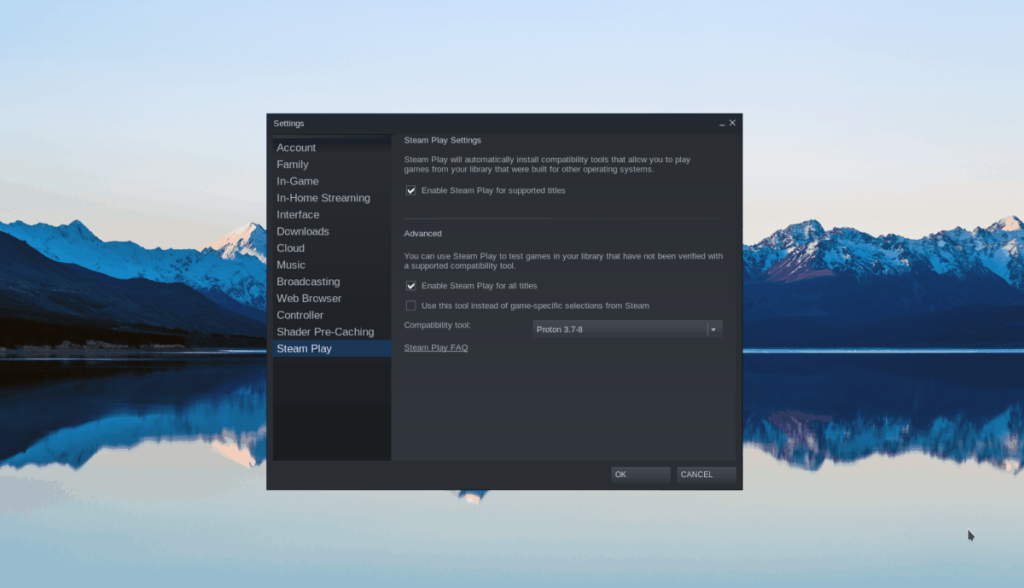
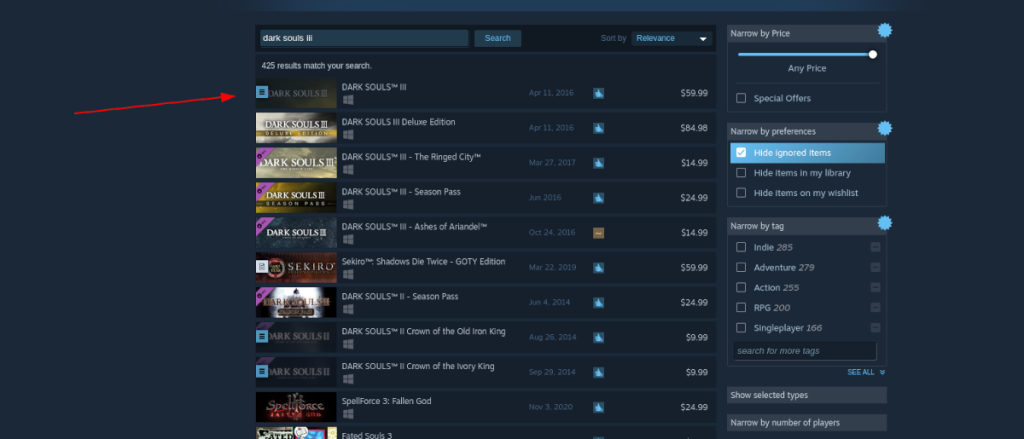
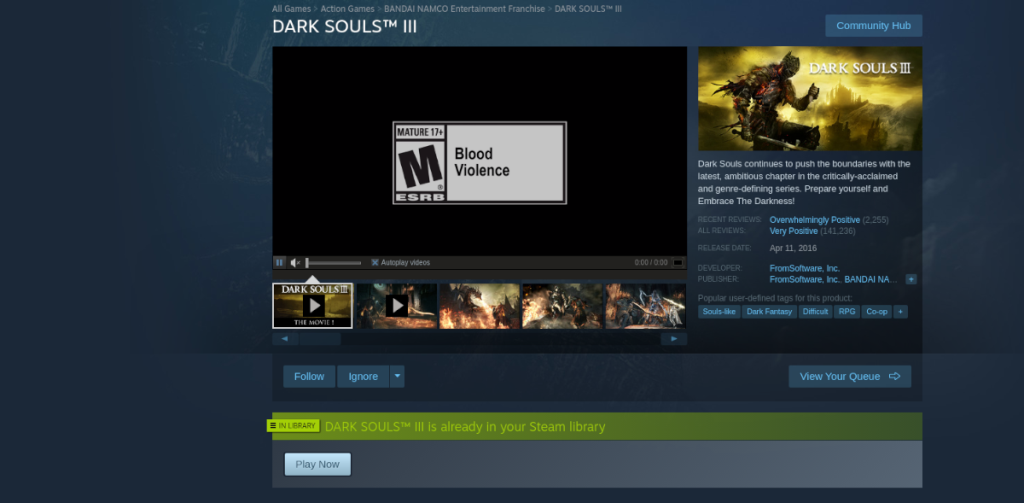
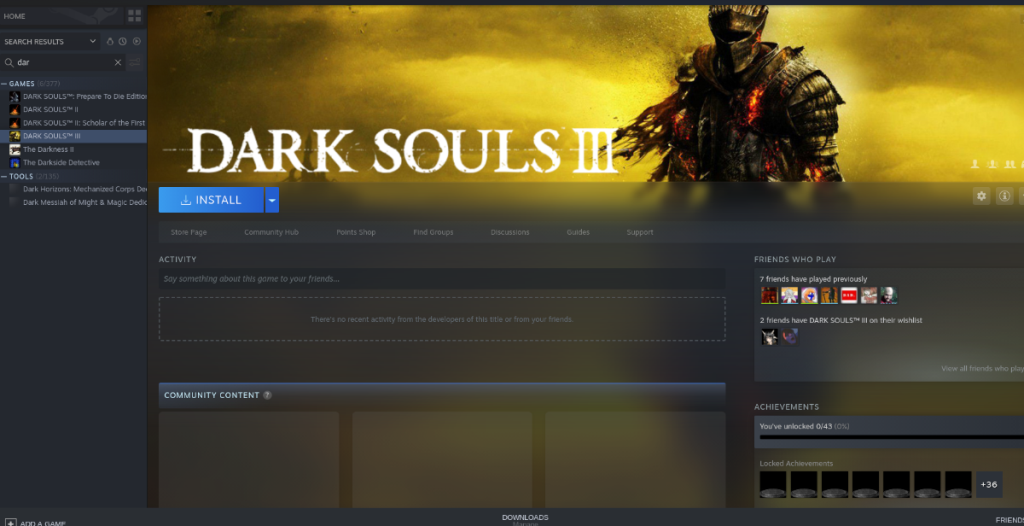




![Muat turun FlightGear Flight Simulator Secara Percuma [Selamat mencuba] Muat turun FlightGear Flight Simulator Secara Percuma [Selamat mencuba]](https://tips.webtech360.com/resources8/r252/image-7634-0829093738400.jpg)




